Nastavení procesu rezervace
Mohou uživatelé vytvářet opakované rezervace? Vyžadují rezervace platbu nebo schválení? Musí být nové rezervace potvrzeny? A kým? A co připomínky a follow-up e-maily? SuperSaaS poskytuje podrobná nastavení všech těchto aspektů procesu rezervace
Opakované rezervace
Ve výchozím nastavení mohou uživatelé vytvářet vždy pouze jednu rezervaci. Nicméně aby uživatelé nemuseli vytvářet každou rezervaci zvlášť, lze zdrojový i kapacitní rozvrh nastavit tak, aby bylo možné přidávat opakující se rezervace.
Zdrojový rozvrh
- Přejděte do Nastavení > Zpracovat
- Označte pole
- Klikněte na
Uživatelé nyní budou mít při rezervaci možnost rezervaci opakovat denně, týdně, dvakrát týdně, měsíčně podle data nebo měsíčně podle dne – vždy do konečného data (povinné).
Kapacitní rozvrh
Při vytváření nového slotu v kapacitním rozvrhu může administrátor (nebo superuživatel) jej může administrátor nastavit jako opakující se – týdně, dvakrát týdně, měsíčně podle data nebo měsíčně podle dne – vždy do určitého konečného data. Je tedy například snadné vytvořit rozvrh pro vyučovací předmět vyučovaný týdně. Uživatelé mohou opakující se rezervace vytvářet, pouze když se opakuje slot a když je rozvrh správně nastaven.

Chcete-li uživatelům povolit vytváření opakujících se rezervací, postupujte následovně:
- Přejděte do Nastavení > Zpracovat
- V sekci Může uživatel vytvořit opakující se rezervace? zvolte některou z možností podle toho, zda mají mít uživatelé možnost vybírat si frekvenci opakování, nebo se musí vždy přihlásit na všechny instance opakujícího se slotu, tj. všechny lekce předmětu.
- , nebo
- Klikněte na
Systém neumožňuje více než 52 opakování slotu nebo rezervace. Toto omezení se uplatňuje kvůli tomu, aby uživatelé nemohli vytvářet nekonečné série rezervací, a způsobit tak, že překročíte limit rezervací ve svém tarifu. Více než 52 opakování můžou uživatelé dosáhnout jednoduše tak, že upraví poslední rezervaci série a nastaví ji opět jako opakující se (a v případě potřeby znovu). U slotů je to stejné, pro více opakování přejděte na poslední slot v sérii, klikněte na Upravit a zobrazí se vám možnost pro další opakování.
Platba a schvalování
Podle toho, jak rezervační rozvrh používáte, můžete rezervace před jejich potvrzením uživatelům schvalovat. Nebo vyžadovat platbu předem. Obojí lze u rozvrhu nastavit na stránce Nastavení > Zpracovat v sekci Vyžádání platby nebo schválení?.

Ve výchozím nastavení je vybrána možnost . Pokud chcete rezervace schvalovat ručně, vyberte místo toho možnost . Nové rezervace budou pouze předběžně rezervované a administrátor (nebo superuživatel) je před jejich potvrzením a odesláním příslušných potvrzujících e-mailů musí schválit. V rozvrhu jsou čekající rezervace zobrazeny se světlejším pozadím a v seznamech, např. v agendě uživatele, jsou označené ikonou . Po vybrání této možnosti se objeví nová možnost . Tuto možnost vyberte, pokud chcete e-mailem dostávat upozornění na každou novou rezervaci, která čeká na schválení.
Upozorňujeme, že tato možnost způsobí, že rezervace, které vytvoří superuživatelé nebo administrátor, budou schvalovány automaticky.
Můžete také vyžadovat (částečnou) platbu a po jejím přijetí rezervace schvalovat automaticky. Lze to nastavit pomocí pole . Pokud navíc chcete uživatelům umožnit, aby zaplatili později, vyberte místo toho . Více informací o tom, jak nastavit samotný proces platby, naleznete v sekci Platby.
Potvrzení a připomínky
Rezervační systém SuperSaaS umožňuje zasílání e-mailových a SMS upozornění a připomínek. Uživatelé tak mohou dostávat potvrzení rezervací a vy můžete dostávat upozornění na nové nebo změněné rezervace.
Potvrzení
Pokud na stránce Nastavení > Zpracovat vyberete , budou se při schválení rezervace odesílat uživatelům potvrzení. Uživatelé budou také informováni, pokud následně provedou v rezervaci změny nebo pokud ji úplně odstraní. Pokud chcete, aby si uživatelé mohli vybrat, zda chtějí dostávat potvrzení, vyberte možnost .

Pro kontrolu doručitelnosti upozornění může být vhodné ověřovat e-mailovou adresu zadanou uživatelem při registraci – potřebná nastavení naleznete v sekci Nastavení přístupu. Pokud nepoužíváte registraci uživatelů, nastavte alespoň, aby se při vytváření rezervace zadávala i e-mailová adresa. Také je třeba, aby nebyla označena možnost na stránce Nastavení přístupu.
Více informací o potvrzeních při jednání za uživatele naleznete v části Běžné používání.
Připomínky
Kromě upozornění e-mailem můžete také uživatelům posílat připomínky nějakou dobu před začátkem schůzky nebo rezervace – tato doba může být až 2 týdny a nejméně 15 minut. Pokud máte nastavenou SMS bránu (viz níže), můžete si vybrat mezi připomínkou e-mailem nebo SMS zprávou. V případě SMS zprávy musíte od uživatelů při rezervaci a/nebo registraci získávat telefonní číslo.
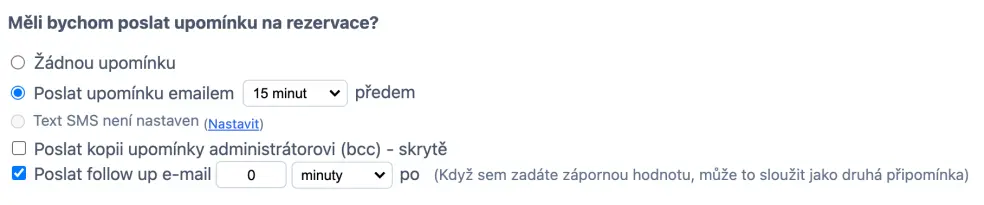
Rezervační software také umí po nějaké době po začátku schůzky či rezervace zasílat follow-up e-maily. Jakmile tuto možnost aktivujete, můžete obsah zprávy měnit na stránce Nastavení > Vzhled (viz také Přizpůsobení zpráv a upozornění).
Nastavení SMS brány
Abyste mohli zasílat upozornění přes SMS zprávy, musíte mít nastavenou SMS bránu. SuperSaaS neprodává SMS kredity, ale obsahuje integraci několika národních (pro ČR doporučujeme SMS Služba) i mezinárodních poskytovatelů SMS bran (níže jsou uvedeni někteří poskytovatelé).
Jakmile máte u některého z poskytovatelů zaregistrovaný účet, je třeba na stránce Nastavení SMS brány zadat údaje k účtu, například jméno a heslo. Pokud váš poskytovatel SMS služeb vyžaduje, abyste zadali typ brány, vyberte HTTP
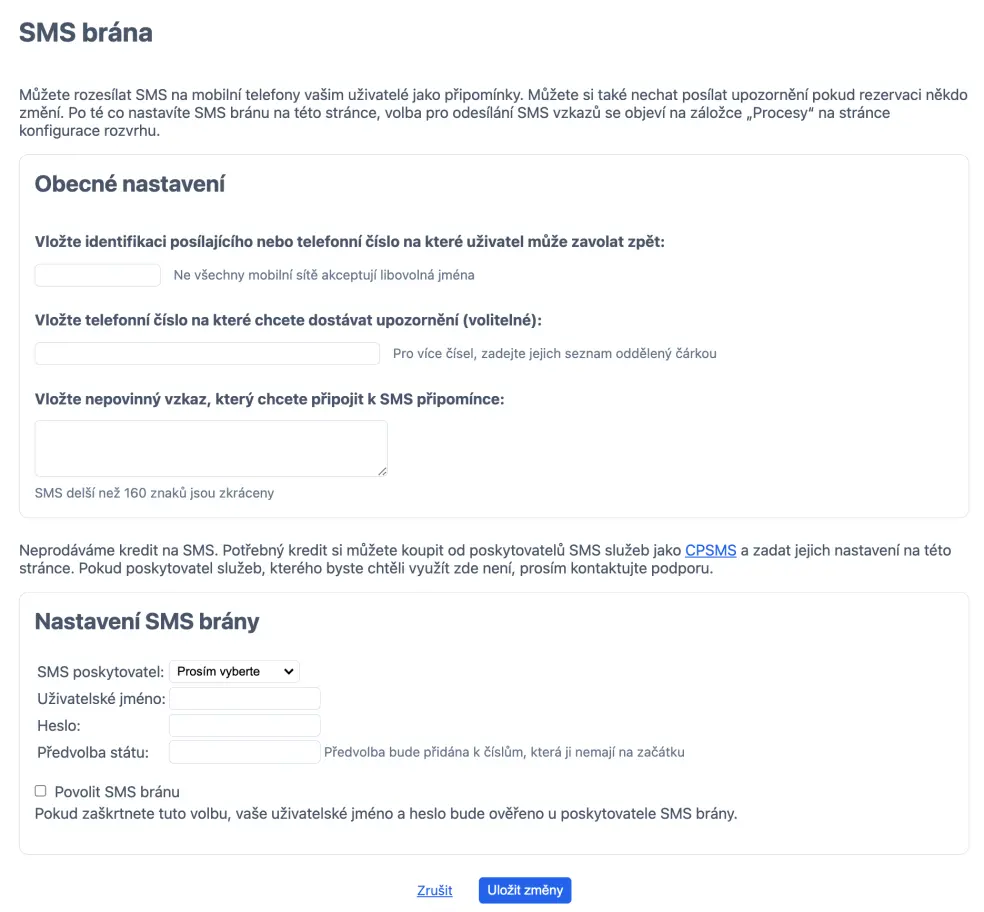
SMS bránu povolte označením a uložte změny. Systém SuperSaaS potom u poskytovatele SMS služeb zkontroluje, že jsou autentizační údaje správné. Nahoře na stránce se zobrazí stavová zpráva uvádějící, zda vše proběhlo v pořádku, nebo došlo k chybě.
Jiná upozornění
Nehledě na to, zda pracujete s administrátorským schválením nebo ne, si můžete v systému nastavit, aby vás i jiné uživatele systém upozornil na jakékoliv nové nebo změněné rezervace. Vybrat lze upozorňování e-mailem na každou změnu, nebo si můžete nechat posílat každý den přehled. Pokud chcete tyto e-maily odesílat několika lidem najednou, zadejte jejich e-mailové adresy oddělené čárkami do příslušného pole.

Pokud máte nastavenou SMS bránu (viz výše), můžete také upozornění na nové nebo aktualizované rezervace posílat i na jedno či více telefonních čísel. To může být užitečné, zejména pokud chcete dostávat upozornění na změny na poslední chvíli.
Proces po dokončení rezervace
Na stránce Nastavení > Zpracovat lze nastavit, kam má být uživatel přesměrován a/nebo jaká stránka se má po dokončení objednávky zobrazit. Ve výchozím nastavení uživatel po dokončení rezervace zůstane na stránce s rozvrhem. Nová rezervace je v rozvrhu zvýrazněná a nad rozvrhem je zpráva s oznámením, že rezervace byla úspěšně vytvořena.

Uživatele můžete také přesměrovat na jeho agendu, kde najde přehled všech nadcházejících rezervací. Další možností je poskytnutí URL adresy, na kterou bude uživatel po dokončení rezervace přesměrován. Důrazně doporučujeme na stránku, na kterou je uživatel přesměrován, jasně uvést, že byla rezervace úspěšně dokončena. Pokud uživatele přesměrujete pouze na svou domovskou stránku bez jakéhokoliv potvrzení rezervace, bude to pro uživatele matoucí; PayPal toto dokonce při použití jejich platebního systému přímo zakazuje.
$name$id, $price, $slot_id, $email, $lang a $full_name, která se nahradí za přihlašovací jméno, ID rezervace, cenu, ID slotu, e-mail a celé jméno…
Tyto údaje můžete následně získat skriptem na stránce, na kterou uživatele přesměrováváte, nebo je můžete uložit do logu na serveru a zpracovat později.
Na stránce Nastavení vzhledu můžete nastavit URL adresu, kam se mají uživatelé přesměrovávat po odhlášení ze SuperSaaS (nebo po kliknutí na vaše logo, pokud je zobrazeno). Tato URL může být jiná – vhodné je nastavit zde adresu vaší domovské stránky.